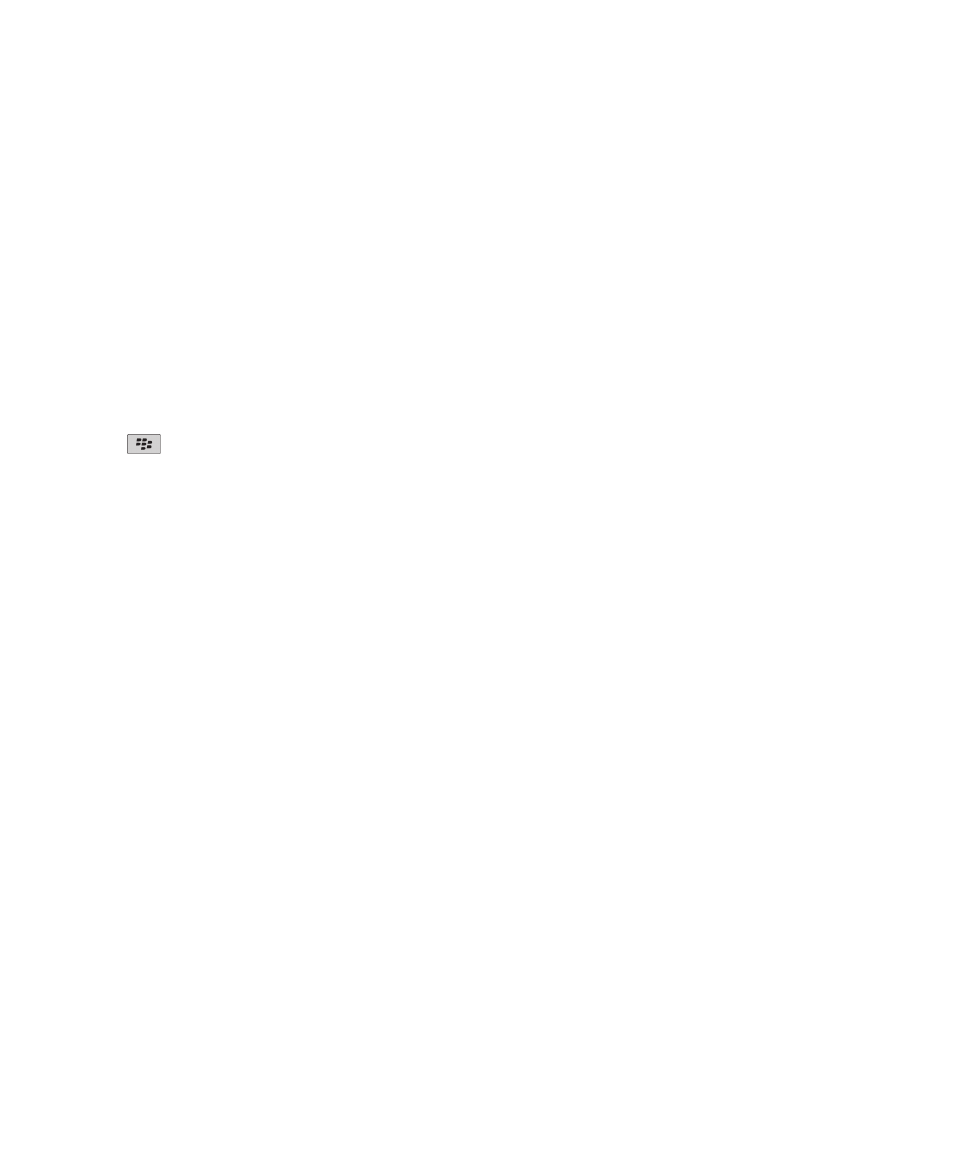
連絡人
連絡人基礎
新增連絡人
1. 在首頁畫面上,按一下連絡人圖示。
2. 按一下新增連絡人。
3. 鍵入連絡人資訊。
4. 按下
鍵。
5. 按一下儲存。
從訊息、通話記錄或網頁新增連絡人
1. 在訊息、通話記錄或網頁中,反白連絡人。
2. 按下功能表鍵。
3. 按一下新增至連絡人。
4. 鍵入連絡人資訊。
5. 按下功能表鍵。
6. 按一下儲存。
命名自訂連絡人清單欄位
如果變更自訂連絡人清單欄位的名稱,它會對所有連絡人進行變更。
1. 新增或變更連絡人時,反白使用者 1、使用者 2、使用者 3 或使用者 4 欄位。
2. 按下功能表鍵。
3. 按一下變更欄位名稱。
4. 鍵入自訂連絡人清單欄位的名稱。
5. 按下 Enter 鍵。
您可以將 BlackBerry® 裝置上的自訂連絡人清單欄位與電腦上的電子郵件應用程式進行同步處理。 如需同步處理自訂
連絡人清單欄位的更多資訊,請參閱
BlackBerry Desktop Software 線上說明
。
關於暫停與等待
使用暫停或等待可將其他號碼 (如密碼或分機) 與主要電話號碼分開。 撥打主要電話號碼後,BlackBerry® 裝置會在
您撥打其他號碼前暫停 (暫停) 或提示您鍵入號碼 (等待)。
使用指南
個人管理幫手
150
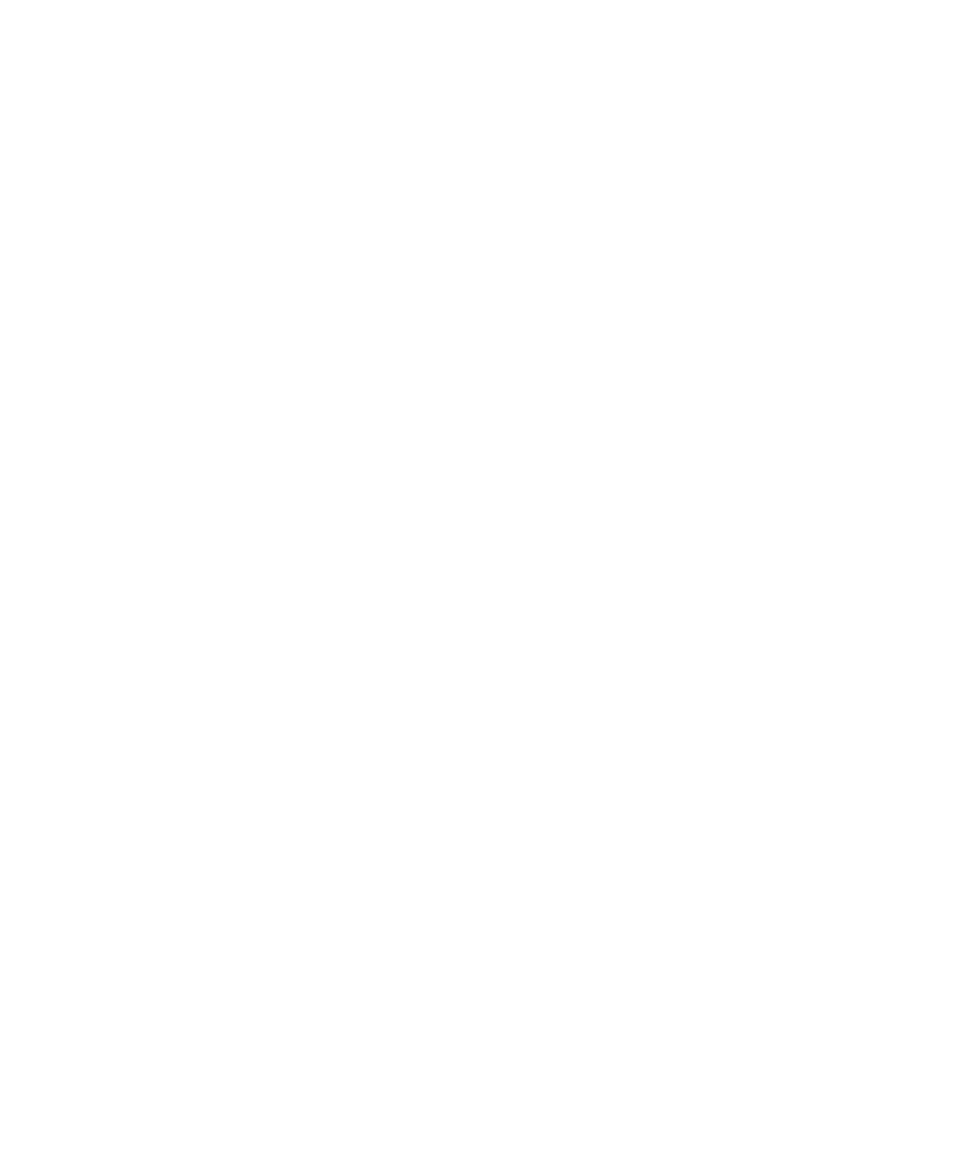
為電話號碼新增暫停或等待
1. 在電話號碼欄位中鍵入電話號碼的主要部份後,按下功能表鍵。
2. 按一下新增暫停或新增等待。
3. 鍵入其他號碼。
4. 按下功能表鍵。
5. 按一下儲存。
檢視某個連絡人
1. 在首頁畫面上,按一下連絡人圖示。
2. 按一下某位連絡人。
變更連絡人
1. 在首頁畫面上,按一下連絡人圖示。
2. 反白某個連絡人。
3. 按下功能表鍵。
4. 按一下編輯。
5. 變更連絡人資訊。
6. 按下功能表鍵。
7. 按一下儲存。
刪除連絡人
1. 在首頁畫面上,按一下連絡人圖示。
2. 反白某個連絡人。
3. 按下功能表鍵。
4. 按一下刪除。
在公司通訊錄中搜尋連絡人
若要執行此工作,您的電子郵件帳號必須使用支援此功能的 BlackBerry® Enterprise Server。 請連絡您的系統管理
員以取得更多資訊。
1. 在首頁畫面上,按一下連絡人圖示。
2. 按下功能表鍵。
3. 按一下查閱。
4. 鍵入連絡人部分名稱或全名。
5. 按下 Enter 鍵。
管理連絡人查閱結果
1. 在連絡人查閱結果中,反白某個連絡人。
2. 按下功能表鍵。
使用指南
個人管理幫手
151
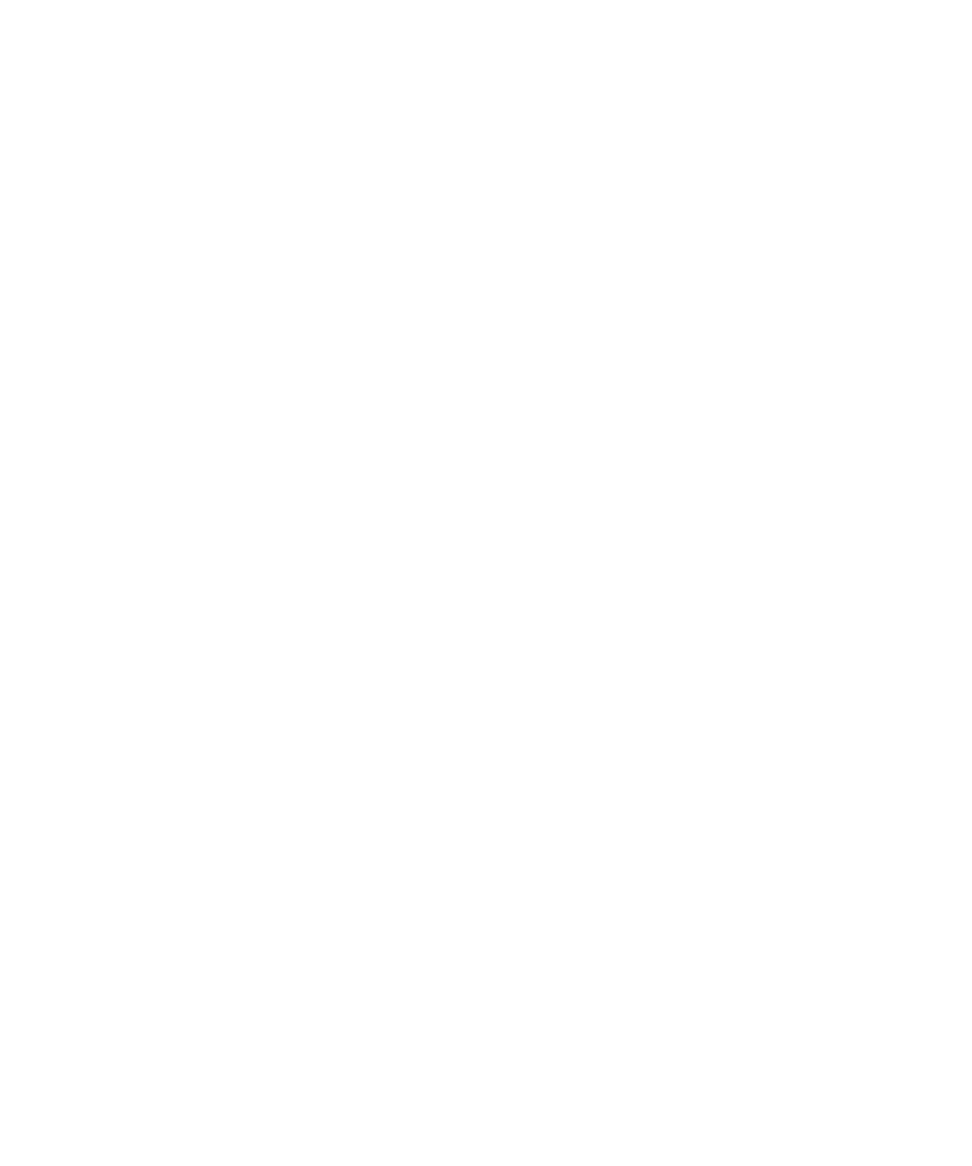
3. 執行下列其中一個動作:
• 若要將連絡人新增至連絡人清單,請按一下新增連絡人。
• 若要新增所有連絡人,請按一下全部新增至連絡人。
• 若要檢視連絡人的資訊,請按一下檢視。
• 若要從連絡人查閱結果刪除連絡人,請按一下刪除。
• 若要刪除連絡人查閱結果,請按一下刪除查閱。
• 若要啟動新的連絡人查閱,請按一下查閱。
自訂連絡人
關於自訂鈴聲
您可為連絡人指派自訂鈴聲,而不會變更其他通知。
自訂鈴聲選項會隨著您的連絡人及通知設定檔出現。 在為連絡人指派自訂鈴聲時,新的設定檔例外狀況會出現,而您
的通知設定檔會顯示「通話來源 <連絡人>」。 通知設定檔例外狀況在連絡人和通知設定檔之間共用,您在一個應用程
式中執行的變更將會反映到另一個應用程式中。
BlackBerry® 裝置會根據您在使用中通知設定檔中設定的音量來調整自訂鈴聲的音量。
為連絡人指派鈴聲和警示
您可以收到來自特定連絡人或連絡人群組的各種來電和內送訊息的鈴聲和警示。 當您收到連絡人的來電或訊息時,即
使您將音效設定檔切換為「靜音」或「僅震動」
,裝置仍會發出指派的鈴聲或警示。 若您不想收到指派的鈴聲或警示的
通知,您可以將音效設定檔設為「關閉所有警示」
。
1. 在首頁畫面上,按一下音效圖示。
2. 按一下設定連絡人警示。
3. 按一下新增連絡人警示。
4. 按下功能表鍵。
5. 按一下新增名稱。
6. 按一下某位連絡人。
7. 若要新增其他連絡人,請重複步驟 3 至 5。
8. 按一下您要變更的應用程式或項目。
9. 變更鈴聲或警示資訊。
10. 按下功能表鍵。
11. 按一下儲存。
新增連絡人的呼叫者 ID 圖片
1. 在首頁畫面上,按一下連絡人圖示。
2. 反白某個連絡人。
3. 按下功能表鍵。
4. 按一下新增圖片。
使用指南
個人管理幫手
152
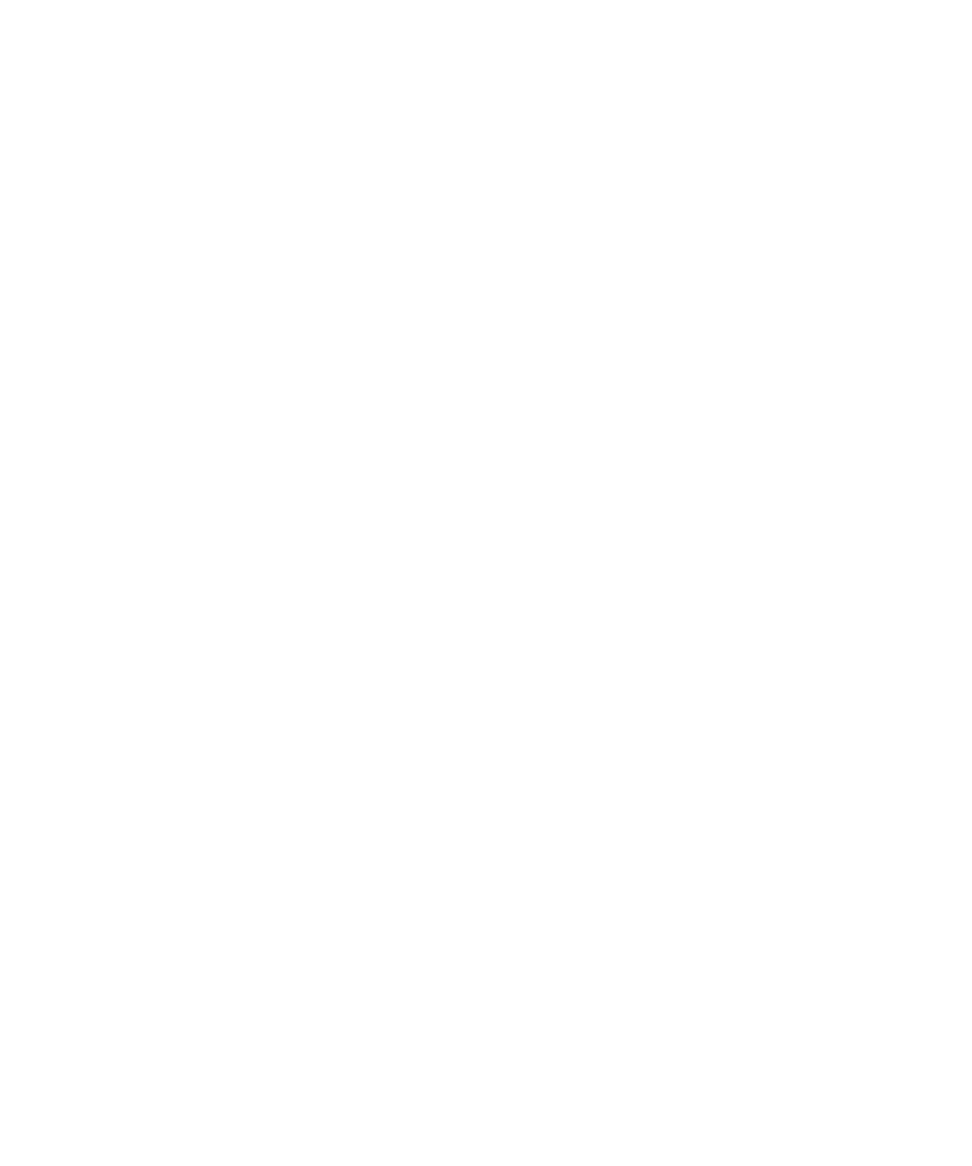
5. 反白某個圖片。
6. 按下功能表鍵。
7. 按一下選擇。
8. 將圖片置於方框中央。
9. 按下功能表鍵。
10. 按一下裁切與儲存。
變更連絡人的呼叫者 ID 圖片
1. 在首頁畫面上,按一下連絡人圖示。
2. 反白某個連絡人。
3. 按下功能表鍵。
4. 按一下編輯。
5. 反白呼叫者 ID 圖片。
6. 按下功能表鍵。
7. 按一下取代圖片。
8. 反白某個圖片。
9. 按下功能表鍵。
10. 按一下選擇。
11. 將圖片置於方框中央。
12. 按下功能表鍵。
13. 按一下裁切與儲存。
刪除連絡人的呼叫者 ID 圖片
1. 在首頁畫面上,按一下連絡人圖示。
2. 反白某個連絡人。
3. 按下功能表鍵。
4. 按一下編輯。
5. 反白呼叫者 ID 圖片。
6. 按下功能表鍵。
7. 按一下刪除圖片。
8. 按下功能表鍵。
9. 按一下儲存。
郵件清單
關於郵件清單
在傳送電子郵件、PIN、SMS 文字或 MMS 訊息時,您可以使用郵件清單。
您在 BlackBerry® 裝置上建立的郵件清單不會出現在您電腦的電子郵件應用程式中。
使用指南
個人管理幫手
153

建立郵件清單
1. 在首頁畫面上,按一下連絡人圖示。
2. 按下功能表鍵。
3. 按一下新增群組。
4. 鍵入郵件清單的名稱。
5. 按下功能表鍵。
6. 按一下新增成員。
7. 按一下某位連絡人。
8. 若要新增其他連絡人,請重複步驟 4 至 6。
9. 按下功能表鍵。
10. 按一下儲存群組。
變更郵件清單
1. 在首頁畫面上,按一下連絡人圖示。
2. 反白郵件清單。
3. 按下功能表鍵。
4. 按一下編輯群組。
5. 按一下某位連絡人。
6. 按一下下列其中一個功能表項目:
• 新增成員
• 變更成員
• 刪除成員
7. 按下功能表鍵。
8. 按一下儲存群組。
註: 從郵件清單刪除連絡人時,連絡人會保留在連絡人清單中。
檢視郵件清單
1. 在首頁畫面上,按一下連絡人圖示。
2. 按一下郵件清單。
若要檢視郵件清單中某個連絡人的詳細資料,請按一下該連絡人。 按一下檢視成員。
刪除郵件清單
1. 在首頁畫面上,按一下連絡人圖示。
2. 反白郵件清單。
3. 按下功能表鍵。
4. 按一下刪除群組。
使用指南
個人管理幫手
154
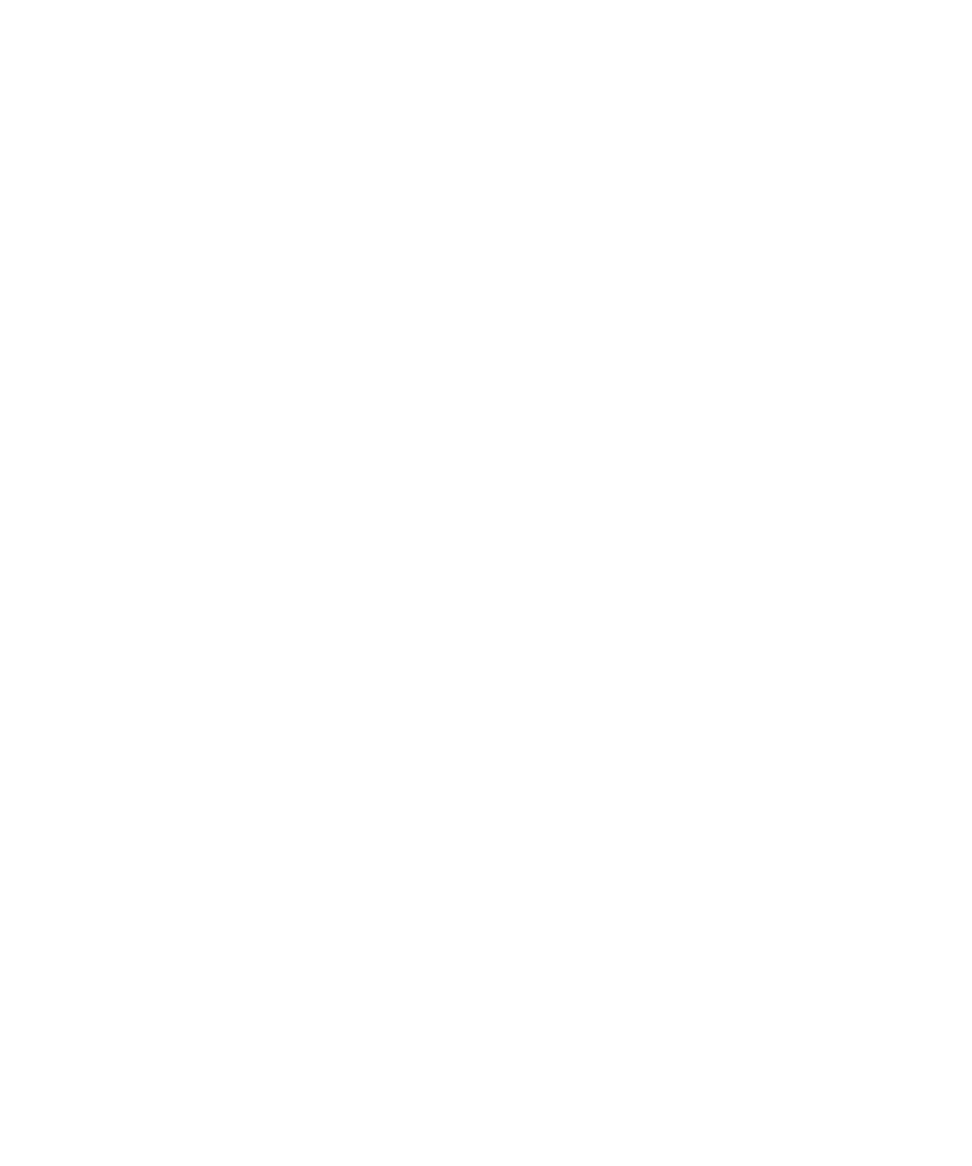
多個連絡人清單
關於多個連絡人清單
如果您的 BlackBerry® 裝置是與多個電子郵件帳號關聯,您的裝置可能有每個電子郵件帳號的連絡人。 例如,如果裝
置已和一個工作電子郵件帳號及一個個人電子郵件帳號建立關聯,您可能可以在裝置上檢視工作連絡人清單和個人連絡
人清單。 如需更多資訊,請與無線服務提供者連絡。
切換連絡人清單
1. 在首頁畫面上,按一下連絡人圖示。
2. 按下功能表鍵。
3. 按一下選擇連絡人。
4. 按一下連絡人清單。
變更預設連絡人清單
1. 在首頁畫面或在資料夾中,按一下選項圖示。
2. 按一下進階選項。
3. 按一下預設服務。
4. 變更連絡人清單 (SYNC) 欄位。
5. 按下功能表鍵。
6. 按一下儲存。
連絡人清單選項
連絡人或工作排序
1. 在首頁畫面上或 應用程式資料夾中,按一下 連絡人圖示或 工作圖示。
2. 按下 功能表鍵。
3. 按一下 選項。
4. 必要時,請按一下 一般選項。
5. 變更 排序方式欄位。
6. 按下 功能表鍵。
7. 按一下 儲存。
變更連絡人的顯示選項
您可以變更連絡人在所有應用程式中的顯示方式,包括電話、訊息清單、連絡人清單及行事曆。
1. 在首頁畫面或在資料夾中,按一下選項圖示。
2. 按一下語言。
3. 變更名稱顯示欄位。
使用指南
個人管理幫手
155
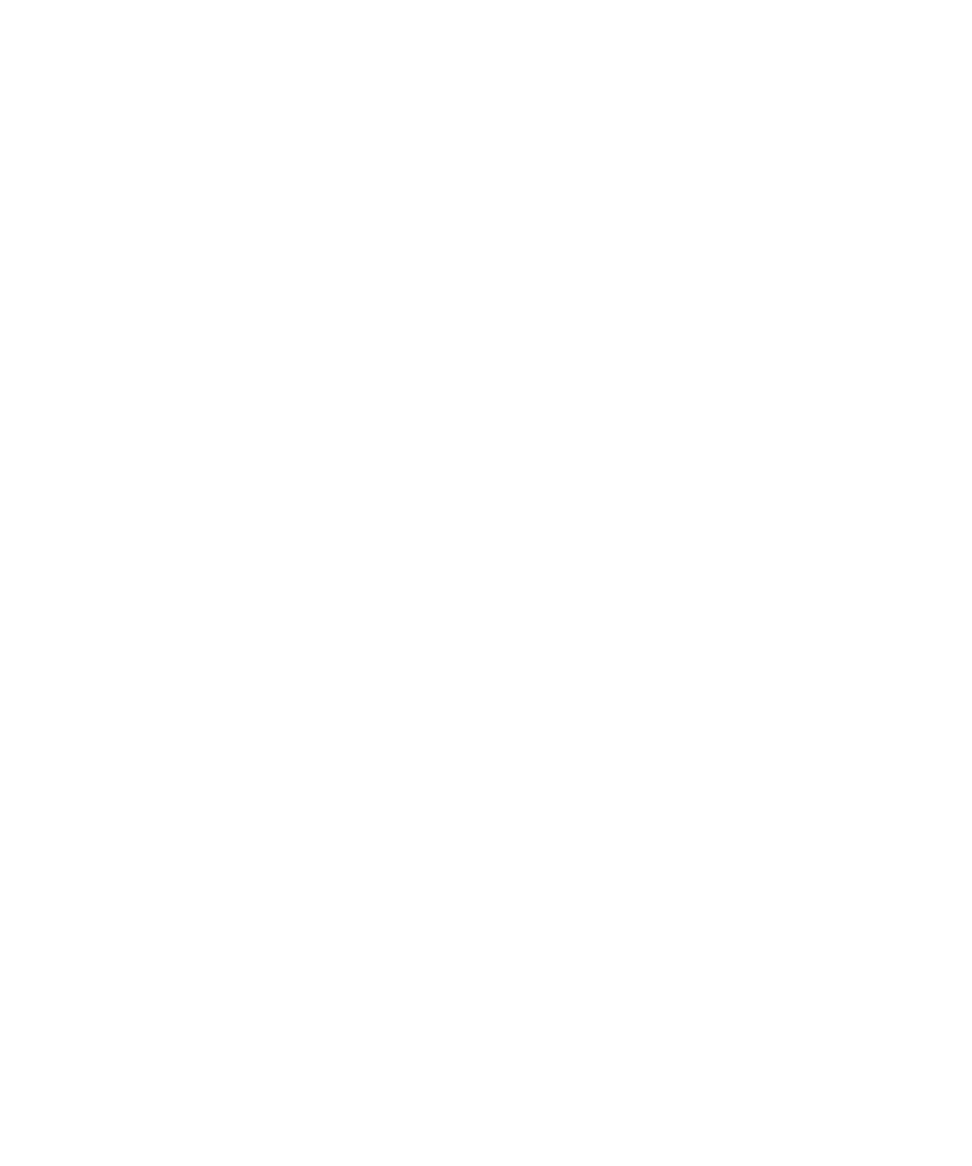
4. 按下功能表鍵。
5. 按一下儲存。
關閉刪除項目之前所出現的提示
您可以關閉 在刪除訊息、通話記錄、連絡人、行事曆 項目、工作、備忘錄或密碼之前所會出現的提示。
1. 在首頁畫面上,按一下應用程式圖示。
2. 在 應用程式中,按下 功能表鍵。
3. 按一下 選項。
4. 必要時,請按一下 一般選項。
5. 將 確認刪除欄位變更為 否。
6. 按下 功能表鍵。
7. 按一下 儲存。
檢視儲存在您裝置上的連絡人數目。
1. 在首頁畫面上,按一下連絡人圖示。
2. 按下 功能表鍵。
3. 按一下 選項。
4. 按一下連絡人清單。
「項目數目」 欄位會顯示連絡人清單中所儲存的連絡人數目。
疑難排解:連絡人
電腦上未出現自訂連絡人清單欄位資料
您只能 針對自訂連絡人清單欄位中的資料與電腦上 電子郵件應用程式中的文字欄位進行同步處理。 例如,您無法將
連絡人的 生日新增至 BlackBerry® 裝置上 的自訂連絡人清單欄位,然後將其與電腦上的電子郵件應用程式進行同步
處理,因為 生日欄位在電腦上的電子郵件應用程式中是日期欄位。
裝置上未出現呼叫者 ID 圖片
如果 BlackBerry® 裝置與 Microsoft® Outlook® 2000 電子郵件帳號建立關聯,且您在電腦的電子郵件應用程式中新
增連絡人的圖片,請確認圖片的檔案名稱為 ContactPicture.jpg。
我的連絡人圖片一直變更
如果您在 BlackBerry® 裝置上設定多個應用程式來替換連絡人圖片,則應用程式 (例如:連絡人應用程式) 中的連絡
人圖片可能會變更。 視其他應用程式替換連絡人圖片的頻率或數量而定,您的資料傳輸費用可能會增加。
若要使連絡人圖片停止變更,您必須在各應用程式中針對替換您連絡人圖片的選項加以變更。
使用指南
個人管理幫手
156